¿Encuentra que no puede eliminar o exportar fotos de su iPhone a través de nuestro programa? Debe haber algo mal. Normalmente, las fotos del iPhone se pueden exportar o eliminar sin ningún problema. Sin embargo, si realmente no puede, no se asuste, simplemente consulte por qué y cómo solucionarlo a continuación.
Parte 1. ¿Por qué no puede eliminar o exportar fotos de iPhone?
Antes de ir más allá, tenga en cuenta que cuando se conecte su iDevice con el Asistente de Mobilekin para iOS, puede verificar el tipo de almacenamiento de sus fotos. Si la foto muestra que se almacena en «solo dispositivo», se puede eliminar y exportar.
¿No logró eliminar fotos en iPhone? He aquí por qué:
Por lo general, las fotos que no se pueden eliminar pueden mostrar «iCloud» en el tipo de almacenamiento, cuyas fotos no se pueden eliminar debido a la limitación del sistema. Puede verificar si ellos son los que no puede eliminar.
Suggested read: Cómo Exportar Contactos de Outlook a Excel: 5 Métodos Fáciles que Debes Conocer
No pudo exportar fotos desde iPhone? He aquí por qué:
Del mismo modo, las fotos que no se pueden exportar con nuestro programa suelen ser las que muestran «iCloud» en el tipo de almacenamiento. Las fotos no se pueden exportar porque en realidad se almacenan en iCloud, o no se almacenan localmente en tamaño completo.
Pero no todas esas fotos no se pueden exportar, depende de si sus fotos están en tamaño completo o se almacenan localmente o no. Por lo general, una vez que abra la función de la biblioteca de fotos iCloud, todas las fotos y videos locales en su iPhone se cargarán y almacenarán automáticamente en el almacenamiento iCloud. Sin embargo, si algunos de ellos se almacenan localmente en tamaño completo, también se pueden exportar.
Parte 2. Cómo solucionar si no puede exportar fotos de iPhone
Si encuentra que las fotos en el iPhone no se pueden exportar, verifique en primer lugar si hay el tipo de almacenamiento «iCloud» en nuestro programa. ¿Sí? Arreglo a continuación:
1. Desbloquee su iPhone y abra la aplicación Configuración.
2. Navegue a iCloud> Fotos, elija el Descargar y mantener originales Opción, en lugar de optimizar el almacenamiento de iPhone. Por lo tanto, las fotos que ha subido a iCloud se descargarán al almacenamiento local de su teléfono.
3. Ahora, puede volver a conectar su iPhone a nuestro programa y luego exportar las fotos nuevamente.
Notas: Tenga en cuenta que se requiere la reconexión con nuestro programa. Así es como haces que tu nueva configuración de teléfono entre en vigencia.
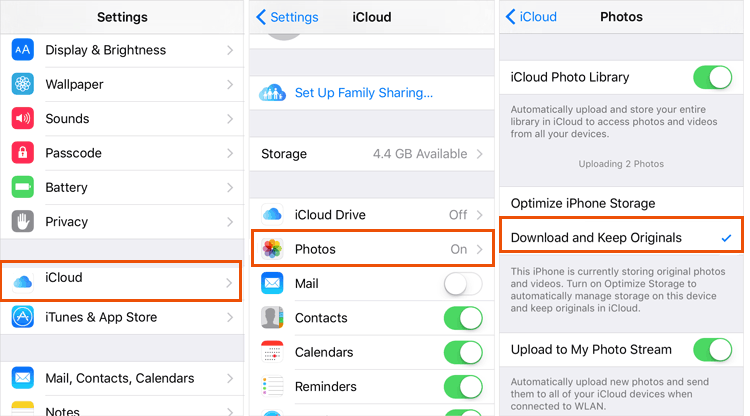
Parte 3. Contáctenos para obtener más ayuda
¿Qué pasa si no hay «iCloud» en el tipo de almacenamiento utilizando nuestro programa para aquellas fotos que no se pueden eliminar o exportar? ¿O qué pasa si te encuentras con otros problemas? Por favor, háganoslo saber por correo electrónico a [email protected]. Es apreciado de usted adjuntar la siguiente información:
1. ¿Cuál es el modelo de su dispositivo Apple y la versión iOS?
2. ¿Cuál es el sistema operativo de su computadora?
3. Envíenos la captura de pantalla de Mobilekin Assistant para iOS, que muestra lo que se muestra en el tipo de almacenamiento para sus fotos.
(Los usuarios de Windows pueden presionar la tecla «Sysrq de pantalla de impresión» en su teclado y luego hacer clic en «Inicio> Todos los programas> Accesorios> Pintar> Presione Ctrl + V para pegar la captura de pantalla». Después de eso, puede guardar la imagen y enviarnos a nosotros).
Si tiene otros problemas sobre la conexión, instalación o uso de software, simplemente vaya a la página de preguntas frecuentes del producto para obtener las soluciones.
